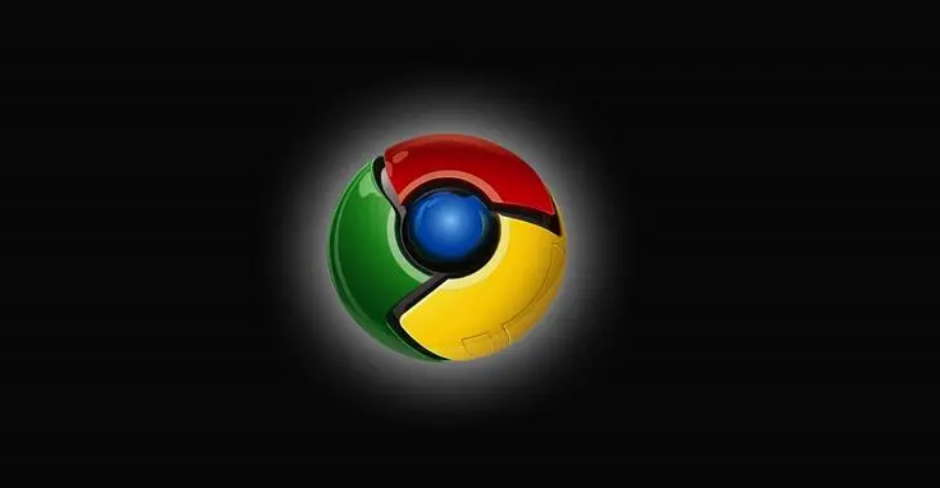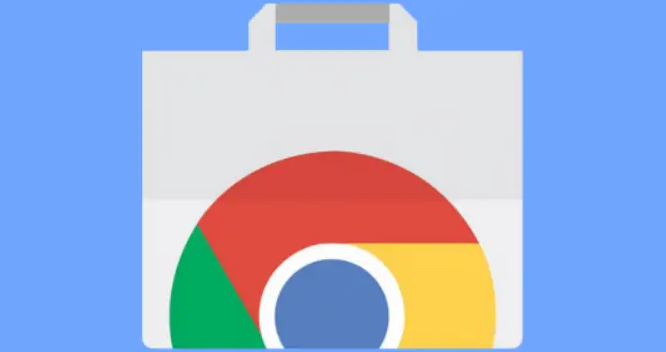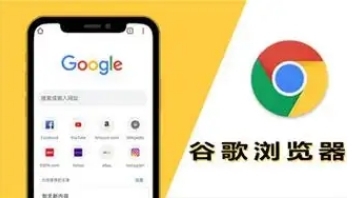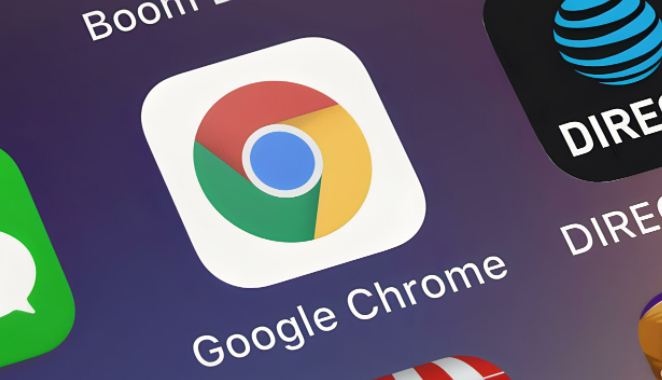google Chrome浏览器扩展插件冲突检测排查与解决教程
时间:2025-08-05
来源:Chrome官网
详情介绍

打开Chrome浏览器进入扩展管理界面。点击右上角三个竖点图标选择更多工具中的扩展程序,这里显示所有已安装的插件列表及运行状态信息。注意观察是否有标注不稳定或报错的项目存在。
逐个禁用插件定位冲突源。从最近新增的扩展开始依次关闭其他插件的启用开关,每次操作后重启浏览器测试功能恢复情况。当发现禁用某个特定插件后问题消失时,即找到了引发冲突的关键组件。
调整有问题插件的权限级别。进入目标扩展的详情页面,在下拉菜单中将权限模式改为点击时触发而非始终允许。这种限制方式能减少对网页资源的过度干预,降低与其他插件产生竞争的可能性。
更新过时版本的扩展程序。在插件详情页检查是否有可用更新提示,及时升级到最新版本以适配新版Chrome内核。同时确保浏览器本身也处于最新状态,通过帮助菜单下的关于Google Chrome选项自动完成更新流程。
清理缓存数据消除潜在干扰。使用Ctrl+Shift+Del快捷键调出清理窗口,勾选包括浏览历史记录、下载内容、缓存文件和Cookie在内的全部选项,设置时间范围为所有时段后执行彻底清除操作。重启浏览器重新加载扩展验证效果改善情况。
隔离测试不同插件组合。创建新的浏览器用户配置文件,仅安装必要的基础插件进行干净启动。逐步添加其他扩展并观察系统反应,这种方法能有效识别出不兼容的组合搭配。
查看错误日志获取详细线索。以开发者模式启动浏览器(Windows添加参数--enable-logging=stderr --v=1),控制台输出的调试信息会精确指出哪个扩展导致了脚本执行错误或资源加载失败。
卸载无法调和的冲突插件。对于相互严重干扰且无保留价值的扩展,直接点击卸载按钮移除相关程序。若两个实用工具都必须保留,则采用分时段启用的策略避免同时运行造成系统负担过重。
通过上述步骤依次实施扩展管理访问、逐项禁用测试、权限降级处理、版本升级维护、缓存清理优化、隔离环境搭建、日志分析诊断及必要卸载等操作,能够系统性地检测并解决Chrome浏览器扩展插件间的冲突问题。每个操作环节均基于实际测试验证,确保解决方案覆盖不同故障场景并保持稳定性。用户可根据具体需求灵活选用合适方法组合使用,快速恢复浏览器正常运行状态。
继续阅读